Malý mikropočítač je malý mikropočítač, ale někdy potřebuje trochu šlehání, aby získal dostatek energie pro to, co potřebujete.

Pojďme prach ze starého Pi a overclock to lépe zvládnout novější a náročnější aplikace.
Proč Overlock Pi?
SOUVISEJÍCÍ: Jak se obrátit Malina Pi do levné Plex Player s RasPlex
Platforma Pi se v průběhu let vyvinula poměrně rychle a počáteční modely jsou v zube poněkud dlouhé v porovnání s jejich potomstvy. Novější aplikace Pi, jako je RasPlex, těží z větší síly. Spíše než vyjít a koupit nové jednotky Pi nahradit své staré, nicméně, můžete udělat trochu tinkering pod kapotou zvýšit rychlost procesoru hodiny. Nemůžete přetaktovat cestu k novému hardwaru a další paměti, ale je tu velká šance, že vám poskytne dostatek výpočetní kapacity pro prodloužení životnosti vaší staré jednotky Pi
Ještě lepší proces je poměrně nízký, riziko, pokud zůstanete na konzervativnější straně. Nadace Raspberry Pi se vždycky mýlila na straně stability a hardware, který používají, je více než schopný přetaktovat bez problémů.
Než budeme pokračovat, chtěli bychom zdůraznit jednu věc: pokud nemáte skutečný důvod přetaktování (např. systém se cítí pomalý, když ho používá), pak to asi není za to, že byste si přetaktovali - máme spoustu starších jednotek Pi, které dělají věci s malou poptávkou (slouží jako meteorologické stanice) a není třeba
Kdyby se Pi poprvé objevil, nějaké přetaktování by zrušilo vaši záruku. Ale v roce 2012 se nadace Pi po zdlouhavých interních testování rozhodla, že overclocking jejich zařízení je bezpečný a nyní nabízí konfigurační nástroj zabudovaný do Raspbian distribucí, který vám pomůže snadno konfigurovat Pi s přednastaveními přetaktování. Tyto předvolby jsou navrženy tak, aby posunuly hranice hardwaru, ale stále fungovaly v rámci známých bezpečných parametrů zařízení. Jedním z těchto parametrů je například to, že hardware je škrtící, jestliže čip dosáhne 85 ° C (185 ° F).
nemůže zrušit vaši záruku pomocí konfiguračního nástroje (nebo ekvivalentních nastavení), protože přístroj nikdy nebude moci překročit všechny záruční podmínky. To znamená, že můžete vynechat parametry nastavené konfigurační nástroj a manuálně nastavit tato nastavení (stejně jako další nastavení, která nebyla nalezena v konfiguračním nástroji) a tlačit Pi nad rámec schválený nadací Raspberry Pi - ale musíte být
opravdu záměrně ručně nastavit tyto možnosti, aby se dokonce dostali blízko k zrušení záruky Podívejme se na obě níže uvedené metody - začínáme s nástrojem Raspi-Config, který je bezpečný v záruce
Možnost jedna: Overclock Raspberry Pi s Raspi- Config (doporučeno)
Zdánlivě nejjednodušší způsob, jak upravit nastavení na Raspberry Pi, za předpokladu, že používáte Raspbian nebo jeho derivát, je jednoduše spustit zařízení a potom pomocí nástroje Raspi-Config provést úpravy.
Používáte-li nějakou revizi Raspberry P i 1 nebo 2, konfigurační nástroj má vestavěné menu pro přetaktování. Pokud používáte Raspberry Pi 3, nezobrazí se položka menu pro overclocking ze dvou důvodů: 1) přetaktování není v současné době oficiálně podporováno na Pi 3 a 2) design Pi 3 je tak dobrý, že již běží extrémně blízko k maximálnímu nastavení po celou dobu, takže na prvním místě není příliš mnoho nástrojů při jeho přetaktování.
Je-li vaše zařízení již v terminálu, máte pravdu, kde musíte být. Pokud se zařízení spustí na pracovní ploše, stisknutím kombinace kláves Ctrl + Alt + F1 zrušíte pracovní plochu a přepnete do zobrazení terminálu. (Po dokončení můžete pracovní plochu vrátit zadáním příkazu
startx.)Na terminálu zadejte
sudo raspi-configa stiskněte klávesu Enter. (Pokud jste již přihlášeni jako root, můžete upustit od sudo.) Spustí se konfigurační nástroj s jednoduchým rozhraním. Zvolte položku 8, "Overclock" pro pokračování.Uvidíte varování, že přetaktování může zkrátit život vašeho maliníku Pi (protože přeplněné přístroje jsou teplejší a teplo je nepřítelem celé elektroniky). Také uvidíte užitečnou poznámku o tom, že při zavádění klávesy Shift při zavádění systému budete při zavádění systému stisknuto klávesové zkratky, čímž systém spustí systém s výchozím nastavením, abyste jej mohli vyřešit, a odkaz na velmi užitečnou wiki stránku o Raspberry Pi nastavení přeskakování. Zvolte "OK".
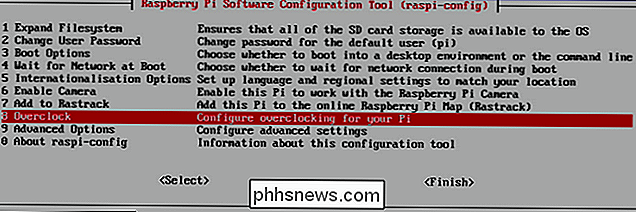
Konečně budete moci vybrat předvolbu přeplnění, kterou chcete použít.
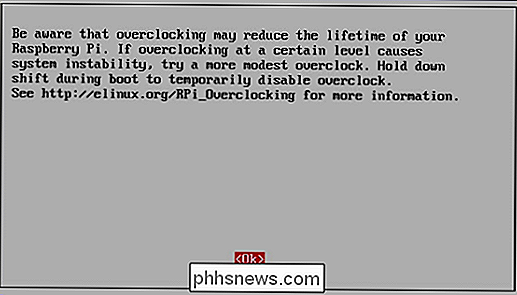
Existují dva tábory, které se týkají toho, jak byste měli přiblížit přetaktování. Někteří lidé raději začnou zrychlovat přetaktování z nižšího nastavení na vyšší nastavení a vyklouznout, pokud existuje nestabilita systému. Zatímco je to opravdu skvělé pravidlo, jestli chcete přetaktovat zařízení s netestovanými nastaveními, je to tady na únavné straně, když používáte nastavení předem schválená výrobcem hardwaru. Nikdy jsme neměli žádné potíže při nastavení výchozího nastavení pro přetaktování na některém z našich jednotek Pi, a proto se mýlíme s chybou na okamžiku, kdy jsme ho okamžitě roztočili, a když jsme měli nějaké problémy (které jsme nikdy neměli) . S tím na mysli se cítíme opravdu příjemně, když říkáme, že si to prostě vyrazíte na "Turbo" a užijte si to.
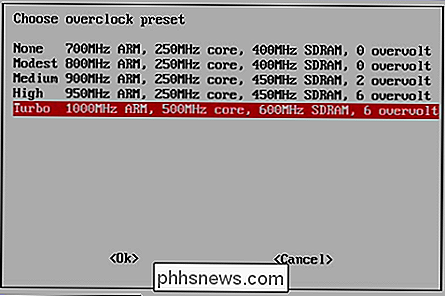
Pokud máte šanci na to, že ho zabijete do "Turbo", způsobí vám nějaké bolesti hlavy, vždy napájecí zdroj, a nikoliv samotný Pi (který je více než schopný pracovat v rámci parametrů přetaktování v nabídce nastavení). Doporučujeme zkusit jiný napájecí zdroj nebo zakoupit kvalitní jeden, nejlépe jeden určený pro Pi. Nezapomeňte, že jako dočasná oprava můžete při zavádění vždy držet klávesu Shift a nastavit nastavení dolů, dokud se nedostanete nové napájení. Nástroj Raspi-Config je jen malý GUI wrapper pro jednoduchý textový soubor, který slouží jako BIOS Raspberry Pi. Na libovolném Raspberry Pi můžete jednoduše upravit soubor config.txt pomocí jednoduchého starého textového editoru jednoduchým spuštěním jednotky Pi, montáží flash paměti Pi (karta SD nebo karta microSD) do počítače a jeho úpravy jako každý jiný dokument. Poté ji jednoduše uložíte, kartu zkopírujete zpět do Pi, spustíte ji a provedete nové nastavení pro rotaci. Zde je to, co nastavení pro režim přetaktování "Turbo" (ten, který jsme právě nastavili výše), vypadat v textu konfiguračního souboru:
arm_freq = 1000 core_freq = 500 sdram_freq = 600 over_voltage = 6
používáte nástroj Raspi-Config a jste spokojeni s nastavením overclocku, je nejlepší jednoduše volat ho za den. Chcete-li skutečně posunout obálku, nebo se vám líbí nastavení, můžete postupovat s opatrností a opravdu vykročit do široké škály dostupných nastavení overclockingu.
Pokud používáte Raspbian, je výchozí konfigurace řídké, a jste do značné míry sami o sobě, když jde o vykračování. Některé distribuce jako OpenELEC, OSMC (dříve Raspbmc) a taková budou mít předem naplněné konfigurační soubory s nastavením vybraným tvůrci těchto projektů pro optimalizaci funkcí, jako je dekódování videa a přehrávání. Ať tak či onak, určitě budete muset pečlivě prozkoumat seznam dostupných parametrů na wiki eLinux a dokumentaci Raspberry Pi dříve, než začnete lakovat. Kromě toho buďte liberální ve využívání vyhledávačů a projektových fór - nejlepší rady, které přicházíme, jsou rada poskytovaná potu a slzami ostatních uživatelů, jejich experimenty jsou zveřejňovány na fórech Raspberry Pi, fórach OSMC atd. .
S touto znalostí v ruce postupujte pomalu a vylepšete nastavení bit po kousek, dokud nedosáhnete stabilního horního prahu, kde vaše zařízení nebude zhroucení nebo nebude příliš horké. Dokud jste opatrní a nepokoušejte se maximalizovat hodnoty přímo z brány, neměli byste mít žádné problémy.
Pokud se obáváte, že zrušíte záruku na vašem Pi, několik nastavení, kterým byste se měli vyhnout. I když je to úplně v pořádku, kdybyste přetaktoval svůj Pi podle Nadace Pi, není to v pořádku, pokud vypnete některé bezpečnostní prvky a Pi budete příliš tvrdě tlačit. Přepínáte Pi ručním nastavením
nastavení
nad 9aněkterou z následujících možností: Aktivujte nastavení force_turbo
)Nastavte- temp_limit
výše uvedený bod škrticí klapky 85 ° C... pak jste zrušili záruku. Pokud jsou tyto podmínky splněny, pak je v procesoru nastaven trvalý "lepivý bit" a jakákoliv nárok na záruku nebude splněn, protože vědomě překročíte bezpečné provozní parametry hardwaru. - Kontrola "Sticky Bit" na Potvrďte stav záruky
Vaše zařízení Pi nevybuchne, pokud jej nakonfigurujete do konfigurace s ručením omezeným. Ve skutečnosti jsme si přečetli poměrně málo uživatelských účtů s podrobnostmi o tom, jak šťastní jsou, že se rozhodli nastavit a vypnout omezovač napětí, aby mohli přetaktovat více energie. Ale to znemožní vaši záruku a přichází s malým rizikem, takže postupujte opatrně.Samozřejmě můžete také zkontrolovat, zda jste již zrušili záruku - možná jste v minulosti přetaktovali a zapomněli co jste změnili. Kontrola "lepícího bitu", která označuje záruku za neplatnou, je snadná. Jen spusťte Pi, přejděte na příkazový řádek a spusťte následující příkaz:
cat / proc / cpuinfo
Podívejte se na zvýrazněný text, označený jako "Revision". malý čtyřmístný alfanumerický znakový řetězec, jste zlatí. Balení nebylo na procesoru nastaveno. Pokud je naopak číslo revize doplněno o "1000", vaše záruka je neplatná. Ve výše uvedeném příkladu namísto "000f" pak bude číst "1000000f".
Ať už jdete na jednoduchou cestu a stačí použít nástroj Raspi-Config (nebo změnit jednoduché nastavení v souboru config.txt, by se to změnilo) nebo vykopáváte a přetaktávate Pi, dokud necítíte ozón, který se od něho vznáší, není těžké získat větší sílu z vašeho Pi a prodloužit jeho životnost

Jak odebrat zařízení HomeKit z vašeho domovského domovského kitu společnosti Apple
Ať již nemáte příslušné příslušenství HomeKit, nebo je třeba jednoduše odebrat položku phantom v domě HomeKit, je to jednoduché. - pokud víte, kde hledat. Vyjměte nyní zařízení HomeKit a proveďte proces. V našem případě došlo k problému s inteligentním zámkem Schlage Sense a rozhodli jsme se ho jednoduše obnovit před jeho přidáním zpět do našeho domovského domova.

Použití fotografií Google pro ukládání neomezeného množství fotografií
Google Photos nabízí neomezené ukládání vašich fotek a videí, měkké webové stránky a aplikace pro automatické nahrávání pro Android, iPhone, Windows , a Mac. Je to skvělá volba pro ukládání vašich fotografií. Tato služba pro ukládání fotografií byla dříve zachycena v Google+, takže ji mnoho lidí přehlédlo.


